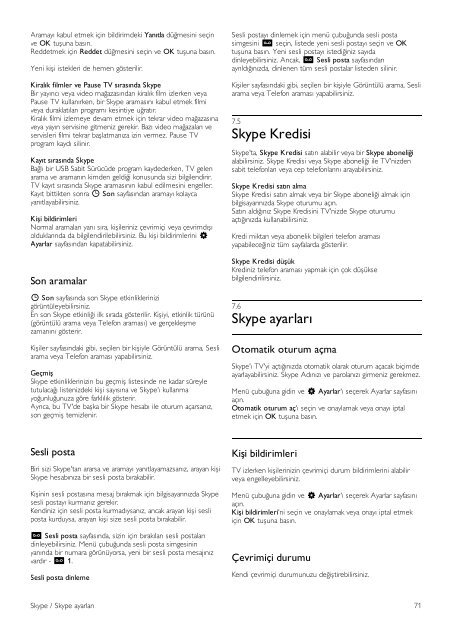Philips 9000 series Smart TV LED ultra sottile - Istruzioni per l'uso - TUR
Philips 9000 series Smart TV LED ultra sottile - Istruzioni per l'uso - TUR
Philips 9000 series Smart TV LED ultra sottile - Istruzioni per l'uso - TUR
Create successful ePaper yourself
Turn your PDF publications into a flip-book with our unique Google optimized e-Paper software.
Aramayı kabul etmek için bildirimdeki Yanıtla dü!mesini seçin<br />
ve OK tu"una basın.<br />
Reddetmek için Reddet dü!mesini seçin ve OK tu"una basın.<br />
Yeni ki"i istekleri de hemen gösterilir.<br />
Kiralık filmler ve Pause <strong>TV</strong> sırasında Skype<br />
Bir yayıncı veya video ma!azasından kiralık film izlerken veya<br />
Pause <strong>TV</strong> kullanırken, bir Skype aramasını kabul etmek filmi<br />
veya duraklatılan programı kesintiye u!ratır.<br />
Kiralık filmi izlemeye devam etmek için tekrar video ma!azasına<br />
veya yayın servisine gitmeniz gerekir. Bazı video ma!azaları ve<br />
servisleri filmi tekrar ba"latmanıza izin vermez. Pause <strong>TV</strong><br />
program kaydı silinir.<br />
Kayıt sırasında Skype<br />
Ba!lı bir USB Sabit Sürücüde program kaydederken, <strong>TV</strong> gelen<br />
arama ve aramanın kimden geldi!i konusunda sizi bilgilendirir.<br />
<strong>TV</strong> kayıt sırasında Skype aramasının kabul edilmesini engeller.<br />
Kayıt bittikten sonra ê Son sayfasından aramayı kolayca<br />
yanıtlayabilirsiniz.<br />
Ki!i bildirimleri<br />
Normal aramaları yanı sıra, ki"ileriniz çevrimiçi veya çevrimdı"ı<br />
olduklarında da bilgilendirilebilirsiniz. Bu ki"i bildirimlerini S<br />
Ayarlar sayfasından kapatabilirsiniz.<br />
Son aramalar<br />
ê Son sayfasında son Skype etkinliklerinizi<br />
görüntüleyebilirsiniz.<br />
En son Skype etkinli!i ilk sırada gösterilir. Ki"iyi, etkinlik türünü<br />
(görüntülü arama veya Telefon araması) ve gerçekle"me<br />
zamanını gösterir.<br />
Ki"iler sayfasındaki gibi, seçilen bir ki"iyle Görüntülü arama, Sesli<br />
arama veya Telefon araması yapabilirsiniz.<br />
Geçmi!<br />
Skype etkinliklerinizin bu geçmi" listesinde ne kadar süreyle<br />
tutulaca!ı listenizdeki ki"i sayısına ve Skype'ı kullanma<br />
yo!unlu!unuza göre farklılık gösterir.<br />
Ayrıca, bu <strong>TV</strong>'de ba"ka bir Skype hesabı ile oturum açarsanız,<br />
son geçmi" temizlenir.<br />
Sesli postayı dinlemek için menü çubu!unda sesli posta<br />
simgesini œ seçin, listede yeni sesli postayı seçin ve OK<br />
tu"una basın. Yeni sesli postayı istedi!iniz sayıda<br />
dinleyebilirsiniz. Ancak, œ Sesli posta sayfasından<br />
ayrıldı!ınızda, dinlenen tüm sesli postalar listeden silinir.<br />
Ki"iler sayfasındaki gibi, seçilen bir ki"iyle Görüntülü arama, Sesli<br />
arama veya Telefon araması yapabilirsiniz.<br />
7.5<br />
Skype Kredisi<br />
Skype'ta, Skype Kredisi satın alabilir veya bir Skype aboneli"i<br />
alabilirsiniz. Skype Kredisi veya Skype aboneli!i ile <strong>TV</strong>'nizden<br />
sabit telefonları veya cep telefonlarını arayabilirsiniz.<br />
Skype Kredisi satın alma<br />
Skype Kredisi satın almak veya bir Skype aboneli!i almak için<br />
bilgisayarınızda Skype oturumu açın.<br />
Satın aldı!ınız Skype Kredisini <strong>TV</strong>'nizde Skype oturumu<br />
açtı!ınızda kullanabilirsiniz.<br />
Kredi miktarı veya abonelik bilgileri telefon araması<br />
yapabilece!iniz tüm sayfalarda gösterilir.<br />
Skype Kredisi dü!ük<br />
Krediniz telefon araması yapmak için çok dü"ükse<br />
bilgilendirilirsiniz.<br />
7.6<br />
Skype ayarları<br />
Otomatik oturum açma<br />
Skype'ı <strong>TV</strong>'yi açtı!ınızda otomatik olarak oturum açacak biçimde<br />
ayarlayabilirsiniz. Skype Adınızı ve parolanızı girmeniz gerekmez.<br />
Menü çubu!una gidin ve S Ayarlar'ı seçerek Ayarlar sayfasını<br />
açın.<br />
Otomatik oturum aç'ı seçin ve onaylamak veya onayı iptal<br />
etmek için OK tu"una basın.<br />
Sesli posta<br />
Biri sizi Skype'tan ararsa ve aramayı yanıtlayamazsanız, arayan ki"i<br />
Skype hesabınıza bir sesli posta bırakabilir.<br />
Ki"inin sesli postasına mesaj bırakmak için bilgisayarınızda Skype<br />
sesli postayı kurmanız gerekir.<br />
Kendiniz için sesli posta kurmadıysanız, ancak arayan ki"i sesli<br />
posta kurduysa, arayan ki"i size sesli posta bırakabilir.<br />
œ Sesli posta sayfasında, sizin için bırakılan sesli postaları<br />
dinleyebilirsiniz. Menü çubu!unda sesli posta simgesinin<br />
yanında bir numara görünüyorsa, yeni bir sesli posta mesajınız<br />
vardır - œ 1.<br />
Sesli posta dinleme<br />
Ki!i bildirimleri<br />
<strong>TV</strong> izlerken ki"ilerinizin çevrimiçi durum bildirimlerini alabilir<br />
veya engelleyebilirsiniz.<br />
Menü çubu!una gidin ve S Ayarlar'ı seçerek Ayarlar sayfasını<br />
açın.<br />
Ki!i bildirimleri'ni seçin ve onaylamak veya onayı iptal etmek<br />
için OK tu"una basın.<br />
Çevrimiçi durumu<br />
Kendi çevrimiçi durumunuzu de!i"tirebilirsiniz.<br />
Skype / Skype ayarları 71